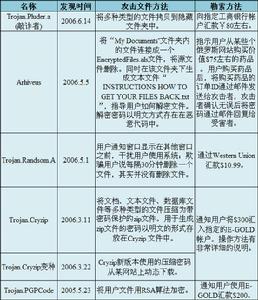上網安全知識
1.建立良好的安全習慣。對一些來歷不明的郵件及附屬檔案不要打開,不要上一些陌生的網站、不要執行從網上下載後未經防毒軟體處理的檔案,這些才能確保您的計算機更安全。
2.經常升級安全補丁。大多數網路病毒是通過系統漏洞進行傳播,像衝擊波、震盪波等,建議用戶定期到微軟網站下載最新的安全補丁,切實做好防範工作。
3.竊取用戶遊戲、即時通訊工具等密碼信息的病毒頻繁出現,請用戶一定要加強安全防範措施,避免給您造成損失。
怎樣防止中毒
 電腦小常識
電腦小常識在這個網路時代電腦病毒真是花樣百出,令人防不勝防啊。為了我們的愛機著想,我們必須具備一些必要的防毒知識。
① 系統:為你的電腦系統裝上補丁,這樣可以很好地保護你的電腦。
默認情況下,Windows有很多連線埠是開放的,在你上網的時候,網路病毒和黑客可以通過這些連線埠連上你的電腦。
為了讓你的系統變為銅牆鐵壁,應該封閉這些連線埠,主要有:TCP 135、139、445、593、1025 連線埠和 UDP 135、137、138、445 連線埠,一些流行病毒的後門連線埠(如 TCP 2745、3127、6129 連線埠),以及遠程服務訪問連線埠3389。下面介紹如何在WinXP/2000/2003/XP下關閉這些網路連線埠:
第一步,在“運行”輸入gpedit.msc,回車打開“組策略”,在組策略中的windows設定-安全設定中選中“IP 安全策略,在本地計算機”,在右邊窗格的空白位置右擊滑鼠,彈出快捷選單,選擇“創建 IP 安全策略”,於是彈出一個嚮導。在嚮導中點擊“下一步”按鈕,為新的安全策略命名;再按“下一步”,則顯示“安全通信請求”畫面,在畫面上把“激活默認相應規則”左邊的鉤去掉,點擊“完成”按鈕就創建了一個新的IP 安全策略。
第二步,右擊該IP安全策略,在“屬性”對話框中,把“使用添加嚮導”左邊的鉤去掉,然後單擊“添加”按鈕添加新的規則,隨後彈出“新規則屬性”對話框,在畫面上點擊“添加”按鈕,彈出IP篩選器列表視窗;在列表中,首先把“使用添加嚮導”左邊的鉤去掉,然後再點擊右邊的“添加”按鈕添加新的篩選器。
第三步,進入“篩選器屬性”對話框,首先看到的是定址,源地址選“任何 IP 地址”,目標地址選“我的 IP 地址”;點擊“協定”選項卡,在“選擇協定類型”的下拉列表中選擇“TCP”,然後在“到此連線埠”下的文本框中輸入“135”,點擊“確定”按鈕,這樣就添加了一個禁止 TCP 135(RPC)連線埠的篩選器,它可以防止外界通過135連線埠連上你的電腦。
點擊“確定”後回到篩選器列表的對話框,可以看到已經添加了一條策略,重複以上步驟繼續添加 TCP 137、139、445、593 連線埠和 UDP 135、139、445 連線埠,為它們建立相應的篩選器。
重複以上步驟添加TCP 1025、2745、3127、6129、3389 連線埠的禁止策略,建立好上述連線埠的篩選器,最後點擊“確定”按鈕。
第四步,在“新規則屬性”對話框中,選擇“新 IP 篩選器列表”,然後點擊其左邊的圓圈上加一個點,表示已經激活,最後點擊“篩選器操作”選項卡。在“篩選器操作”選項卡中,把“使用添加嚮導”左邊的鉤去掉,點擊“添加”按鈕,添加“阻止”操作:在“新篩選器操作屬性”的“安全措施”選項卡中,選擇“阻止”,然後點擊“確定”按鈕。
第五步,進入“新規則屬性”對話框,點擊“新篩選器操作”,其左邊的圓圈會加了一個點,表示已經激活,點擊“關閉”按鈕,關閉對話框;最後回到“新IP安全策略屬性”對話框,在“新的IP篩選器列表”左邊打鉤,按“確定”按鈕關閉對話框。在“本地安全策略”視窗,用滑鼠右擊新添加的 IP 安全策略,然後選擇“指派”。
於是重新啟動後,電腦中上述網路連線埠就被關閉了,病毒和黑客再也不能連上這些連線埠,從而保護了你的電腦。
②軟體:儘可能安裝正版的防毒軟體、防火牆、殺木馬的軟體,因為他們可以每天更新病毒庫!這樣提高了系統的防毒能力。註:不要為了節約系統資源而不開防火牆,防毒軟體。
③操作:即使你有非常強悍的防毒系統,但你拿它來玩火的話,到處亂逛、進黃網、下病毒、down木馬……這樣的話,你的系統跟硬體就有報廢的可能了。因此,規範的網路生活是最好的防毒方法!註:絕不要執行來路不明的附屬檔案、軟體。
中毒後的表現
我們怎樣知道電腦中病毒了呢?其實電腦中毒跟人生病一樣,總會有一些明顯的症狀表現出來。例如機器運行十分緩慢、上不了網、防毒軟體生不了級、word文檔打不開,電腦不能正常啟動、硬碟分區找不到了、數據丟失等等,就是中毒的一些徵兆。